
Isi
- Putusan kami
- Untuk
- Melawan
- Toolset vektor lengkap
- Alur kerja vektor dan raster dalam satu aplikasi
- Dioptimalkan untuk sentuhan
- Alat tipografi
- Kemampuan impor dan ekspor lanjutan
Putusan kami
Aplikasi gambar spesifikasi lengkap yang kuat, dengan semua alat inti untuk berkreasi saat dalam perjalanan, dengan harga yang sangat wajar.
Untuk
- Peralihan yang mulus di antara mode menggambar
- Opsi impor / ekspor yang luas
- Fungsionalitas luar biasa
Melawan
- Tidak ada opsi penyesuaian gerakan
Affinity Designer untuk iPad - penawaran terbaru dari Serif - adalah alat yang didasarkan pada aplikasi desktop pemenang penghargaan dengan nama yang sama. Sepenuhnya dioptimalkan untuk iPad tanpa mengorbankan daya, ini mampu mendukung kanvas multi-artboard besar dengan ribuan lapisan dan dapat memperbesar hingga lebih dari satu juta persen.
- 13 aplikasi iPad Pro yang menjadi hidup dengan Apple Pencil
UI ditata dengan baik dan mudah dinavigasi, dengan banyak gerakan iPad yang sudah dikenal seperti mencubit untuk memperbesar dan mengetuk dengan dua jari untuk membatalkan, membuatnya relatif mudah untuk ditangani. Untuk apa pun yang tidak begitu jelas, ada seluruh perpustakaan tutorial video, yang dapat diakses langsung dari antarmuka, dan mencakup berbagai topik untuk pemula dan profesional.
Dengan dukungan untuk CMYK dan RGB, ditambah pustaka Pantone lengkap di panel contoh warna untuk boot, Affinity Designer untuk iPad adalah perangkat serba guna yang sangat baik untuk membuat karya seni digital dan cetak.
Toolset vektor lengkap
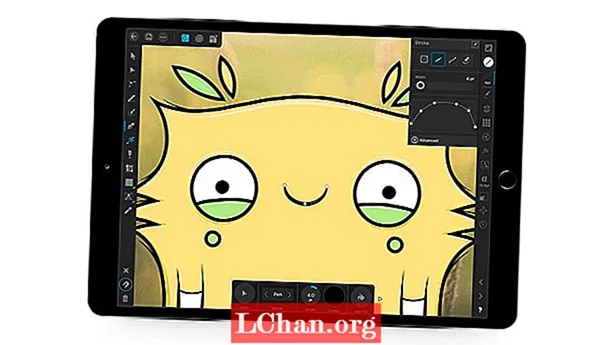
Affinity Designer untuk iPad memiliki seperangkat alat inti yang layak untuk membuat grafik vektor. Anda dapat membuat dan mengedit bentuk, menggambar kurva, mengedit kuas, membuat simbol, menambahkan gradien, dan banyak lagi. Ini adalah salah satu aplikasi menggambar iPad paling kaya fitur yang pernah saya gunakan.
Alat pena bekerja dengan sangat lancar dan setara dengan aplikasi vektor desktop terkemuka seperti Adobe Illustrator. Editor tekanan memungkinkan kontrol presisi lebar garis, dan bagi mereka yang lebih suka menggambar vektor dengan tangan bebas, alat kuas dan pensil dilengkapi dengan stabilisasi tingkat lanjut untuk hasil akhir yang mulus dan memuaskan.
Ada juga beberapa sentuhan UI yang intuitif, seperti menyembunyikan bilah alat secara otomatis jika Anda mulai menggambar bagian kanvas yang mereka tutupi, yang sangat berguna saat mengerjakan iPad yang lebih kecil.
Ada juga berbagai pilihan penyesuaian bentuk yang bagus dan manajer aset simbol yang berguna untuk membuat elemen yang dapat digunakan kembali, yang menurut desainer UI akan sangat berguna.
Alur kerja vektor dan raster dalam satu aplikasi

Salah satu fitur menonjol adalah kemampuan untuk beralih antara mode Raster dan Vektor dengan mudah, yang merupakan penghemat waktu nyata bagi mereka yang menggunakan keduanya. Anda dapat mengatur setiap lapisan sesuai dan ketuk tombol menu di bagian atas untuk beralih bilah alat.
Mode Raster Desainer Affinity hadir dengan ratusan kuas, yang dapat disesuaikan dan disesuaikan untuk segala hal mulai dari membuat sketsa konsep hingga menambahkan lapisan tekstur, menjadikannya all-in-one yang sangat baik untuk bekerja dari konsep hingga penyelesaian - tanpa beralih antar aplikasi.
Dioptimalkan untuk sentuhan

Affinity Designer untuk iPad hadir dengan serangkaian gerakan multi-sentuh yang sudah dikenal untuk mempercepat alur kerja. Anda dapat menahan satu atau dua jari di layar sebagai pengubah untuk kontrol seperti Shift dan Alt.
Pengembang juga telah memastikan bahwa aplikasi tersebut memanfaatkan sepenuhnya kemampuan menggambar Pensil Apple dalam hal presisi, sensitivitas tekanan, dan fungsi kemiringan. Satu-satunya downside adalah tidak ada cara untuk menyesuaikan pengubah dan gerakan sentuh agar sesuai dengan alur kerja Anda, seperti yang Anda lakukan saat bekerja pada aplikasi desktop dengan tablet Wacom.
Alat tipografi

Affinity Designer untuk iPad hadir dengan berbagai pilihan tipografi yang bagus. Anda dapat mengimpor font Anda sendiri, menambahkan teks ke jalur, dan menyempurnakan kerning dan pelacakan. Untuk pekerjaan penulisan huruf yang lebih kustom, Anda dapat mengonversi font menjadi kerangka atau menambahkan pedoman untuk membuat huruf dari awal.
Memilih jenis agak rumit dengan kontrol layar sentuh, yang terkadang melewatkan huruf pertama dan terakhir, tapi ini hanya gangguan kecil dan mungkin satu-satunya saat saya merasa bahwa keyboard akan membuat segalanya lebih mudah.
Kemampuan impor dan ekspor lanjutan
Sorotan lainnya adalah berbagai pilihan ekspor yang ditawarkan, yang diklaim Serif sebagai yang paling canggih yang dapat Anda miliki untuk aplikasi iPad. Daftar ini mencakup semuanya, mulai dari file EPS dan PDF Siap Cetak, hingga PNG dan JPG, ditambah kemampuan untuk mengekspor setiap lapisan dan irisan.
Saya juga terkejut dengan kemampuan aplikasi untuk mengimpor file AI. Meskipun saya tidak dapat mengekspor dalam format AI, saya masih dapat terus mengerjakan file Adobe Illustrator yang ada saat menggunakan aplikasi, lalu mengekspor perubahan dalam format EPS atau SVG.

Pengembang di balik Affinity Designer untuk iPad dengan jelas telah memikirkan banyak hal tentang bagaimana aplikasi desktop perlu beradaptasi dengan alur kerja tablet. Mereka telah bekerja sama dengan seniman, ilustrator, dan desainer untuk menghadirkan aplikasi ini dan itu benar-benar terlihat. Fakta bahwa ini hanyalah aplikasi tablet yang dibandingkan dengan aplikasi desktop terkemuka seperti Adobe Illustrator CC menunjukkan kualitasnya.
Jika Anda mencari aplikasi menggambar iPad mandiri profesional, maka Affinity Designer akan menjadi tambahan yang tak ternilai untuk perangkat Anda. Ini mencakup semua alat inti untuk berkreasi saat dalam perjalanan, dengan label harga yang sangat wajar hanya $ 19,99 / £ 19,99 (dan tidak ada biaya berlangganan berkelanjutan) menjadikannya nilai uang yang sangat baik untuk para profesional, penggemar, dan siswa.
- Beli Affinity Designer untuk iPad sekarang juga $19.99/£19.99
- Baca lebih banyak: Tablet gambar terbaik
dari 10
Ulasan Affinity Designer untuk iPadAplikasi gambar spesifikasi lengkap yang kuat, dengan semua alat inti untuk berkreasi saat dalam perjalanan, dengan harga yang sangat wajar.


